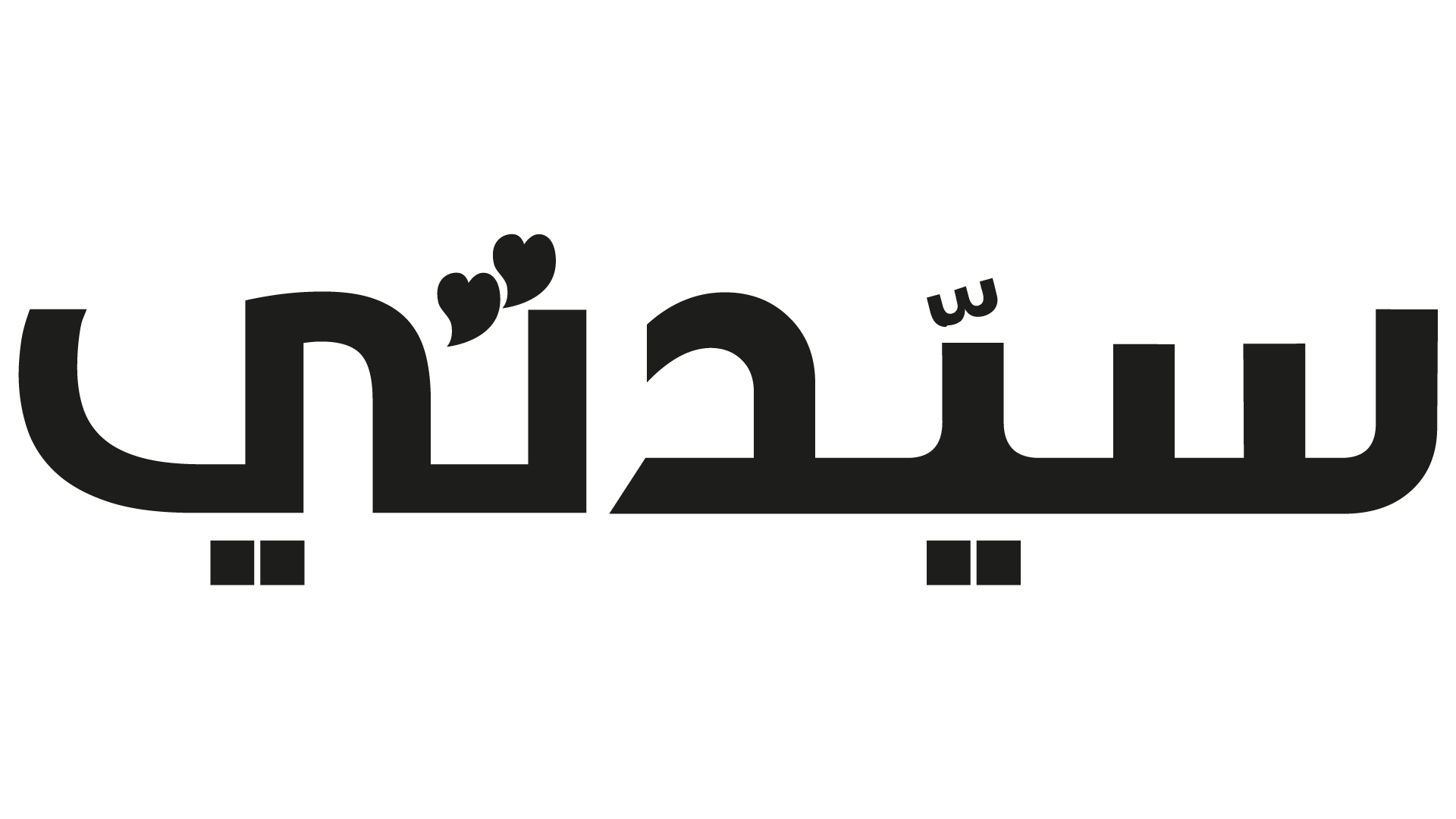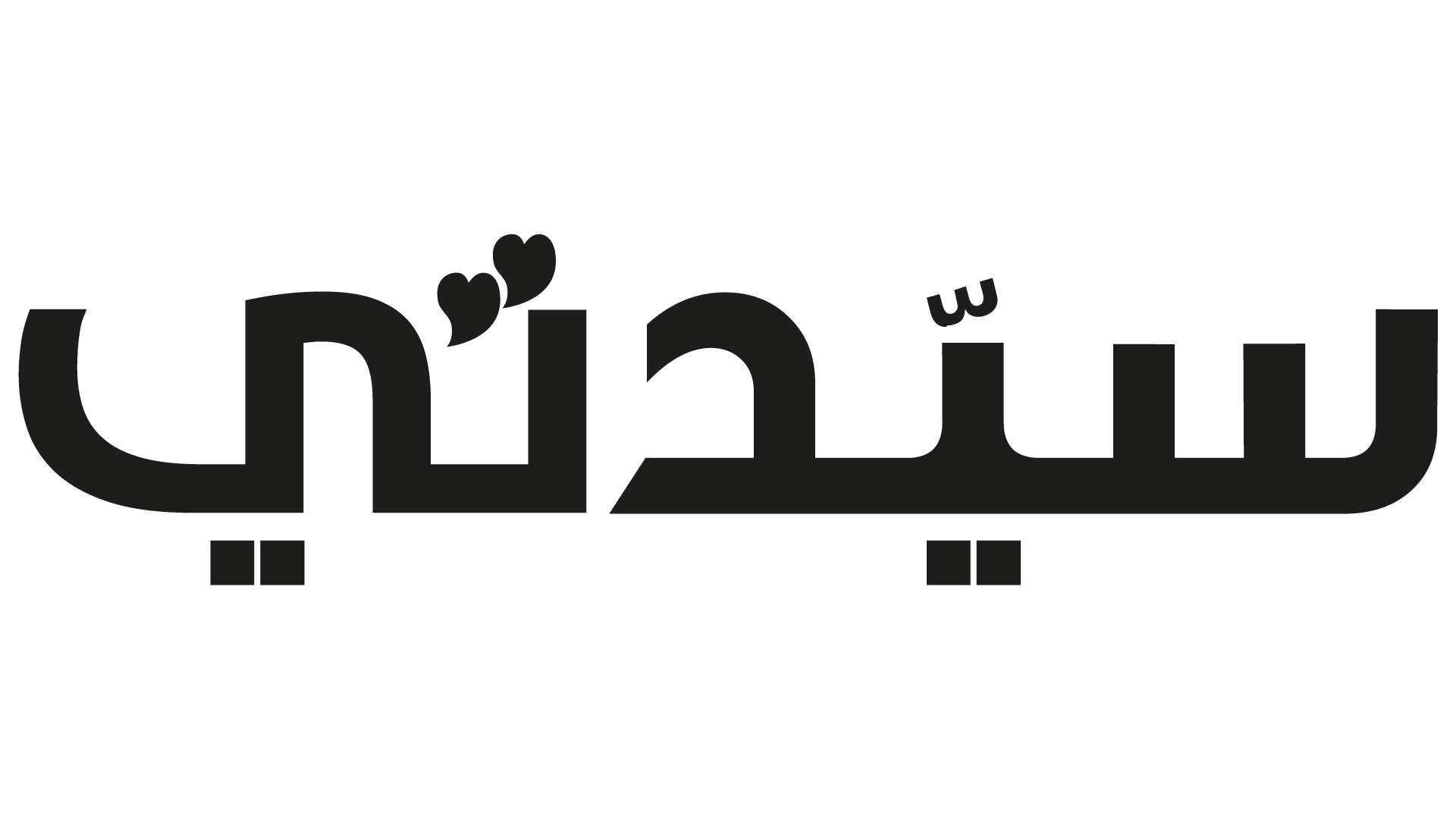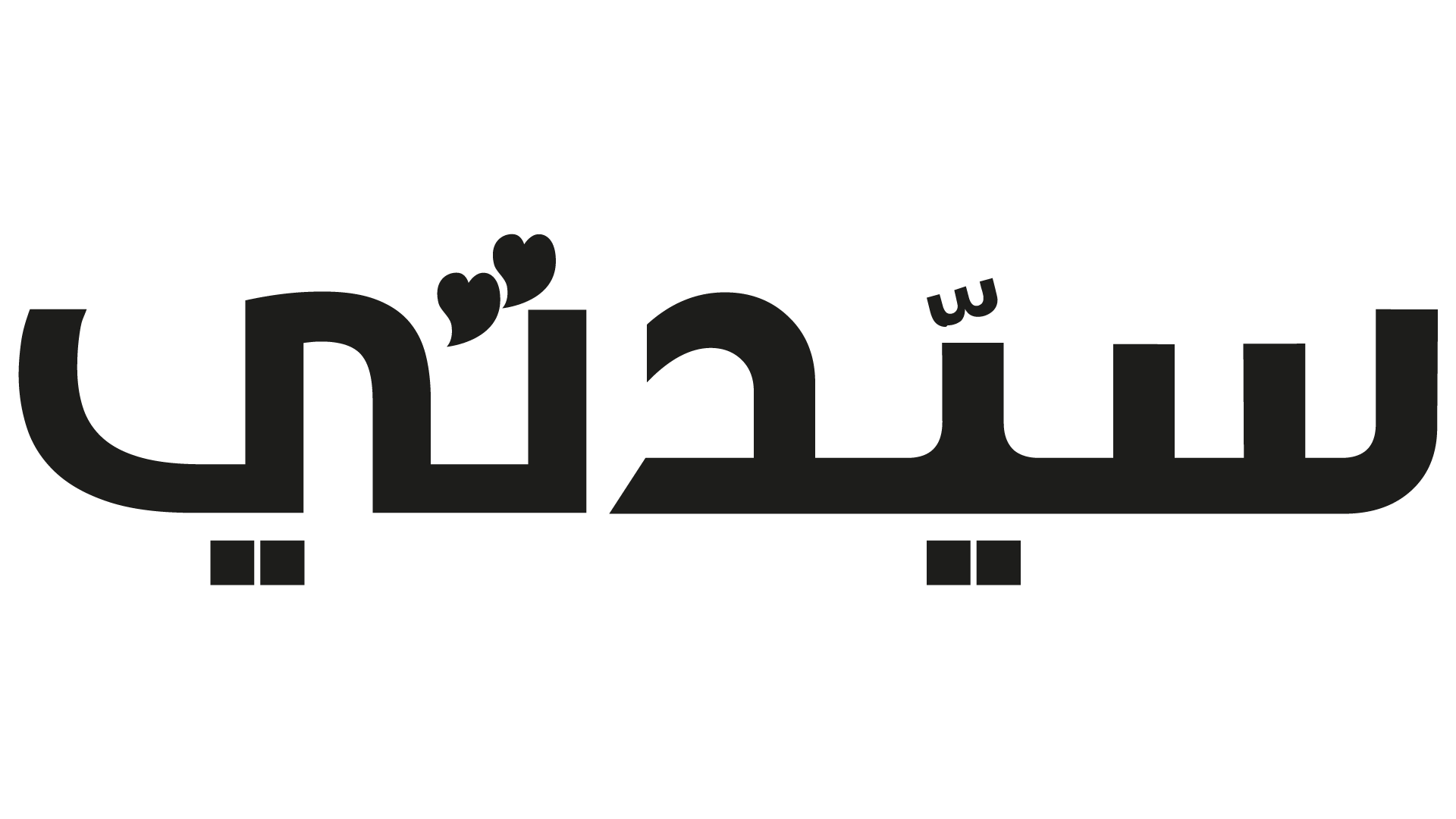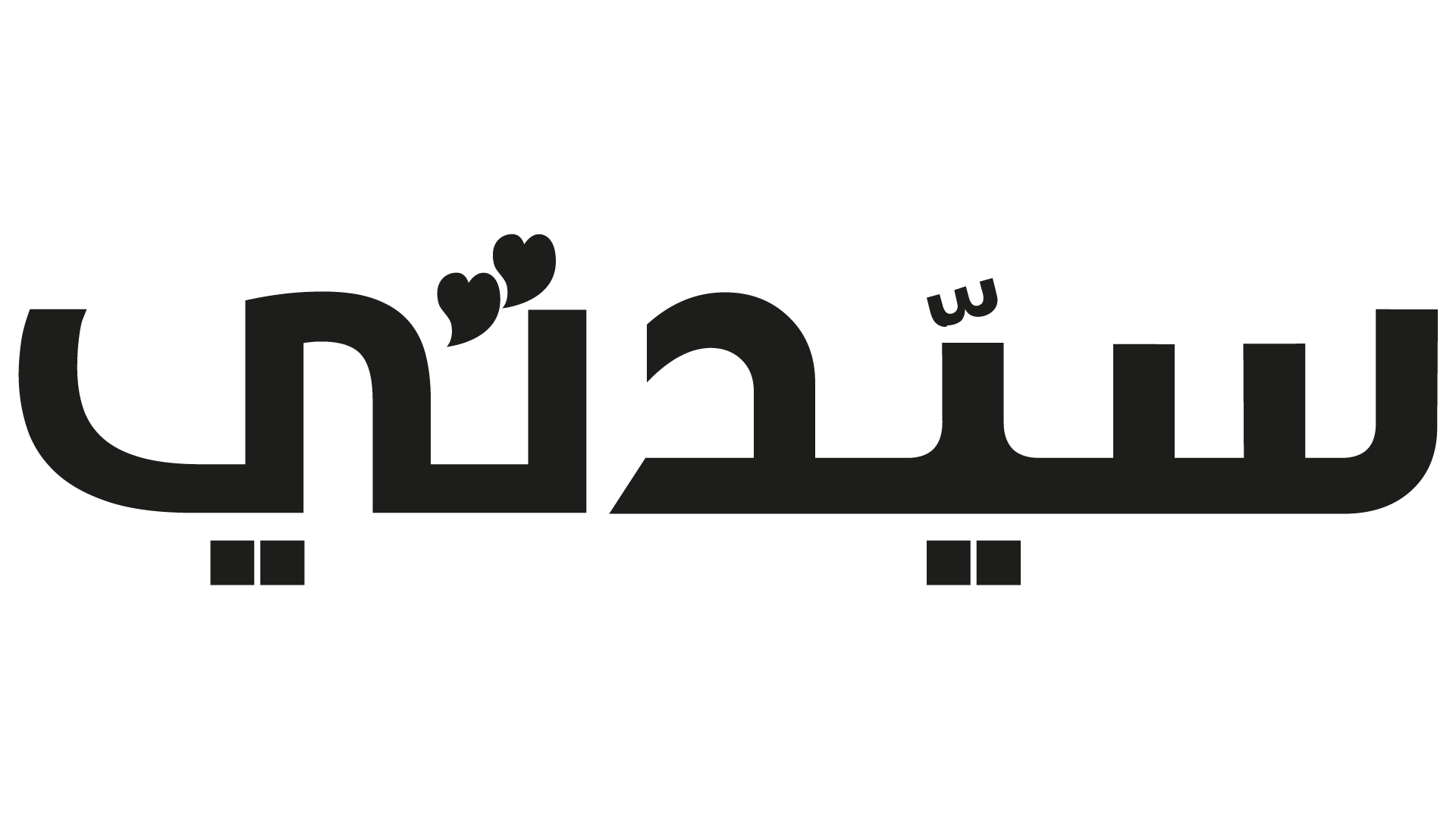أصدرت شركة آبل تشكيلة هواتف آيفون 13 الجديدة، الأسبوع الماضي، وستطرحها في الأسواق قريباً، حيث ستكون متاحةً للجميع.
وعادةً ما يواجه كثيرون ممن يودون اقتناء هاتفٍ جديد من آيفون من مشكلة إعداد الهاتف الجديد، ونقل البيانات إليه من هاتف قديم.
لذا سنعرِّفكم فيما يلي على أهم الخيارات لإعداد آيفون 13 الجديد، حسبما ورد في موقع "سي نت" الإلكتروني:
- استعادة نسخة احتياطية حديثة من "آي كلاود" إلى آيفون 13:
الطريقة الأسهل والأسرع لإعداد آيفون 13الجديد، هي الاستعادة من نسخة احتياطية حديثة على "آي كلاود"، من خلال النقر على استعادة من iCloud Backup، وتسجيل الدخول باستخدام معرف آبل الخاص بالمستخدم، ثم اختيار أحدث نسخة احتياطية لجهاز آيفون القديم.
إذا كانت النسخة الاحتياطية أقدم من يوم أو يومين، فينصح بإنشاء نسخة احتياطية جديدة. للقيام بذلك يجب فتح تطبيق الإعدادات على الهاتف القديم والبحث عن iCloud Backup "، والنقر فوق الرمز"، ثم تحديد Back Up Now.
بمجرد الانتهاء من هذه الخطوة، يجب الرجوع إلى آيفون الجديد وتحديد النسخة الاحتياطية التي تم إنشاؤها للتو التي تريد استخدامها للاستعادة منها، وسيقوم الهاتف بعد ذلك باستعادة جميع الإعدادات والتفضيلات في غضون 15 دقيقة تقريباً.
بعد استعادة كل شيء عليك تسجيل الدخول مرة أخرى إلى أي حسابات تمت إضافتها إلى الهاتف، وكذلك الانتقال من خلال التطبيقات والتأكد من أنك ما زلت مسجلاً الدخول.
- استخدم طريقة النقل المباشر من آبل:
أثناء عملية الإعداد، سيتم سؤالك عما إذا كنت تريد نقل التطبيقات والمعلومات مباشرةً من جهاز آيفون القديم إلى جهازك الجديد، حيث تم طرح هذه الميزة للمرة الأولى مع نظام التشغيل iOS 12.4.
يفضل توصيل كلا الهاتفين وشحنهما للتأكد من عدم نفاد البطارية، والتأكد من اتصال Wi-Fi ووجود وقت كافٍ لإنهاء العملية، حيث يمكن أن يستغرق الأمر أكثر من ساعة، بحسب المعلومات المتوفرة على الهاتف، مثل الصور الموجودة في ألبوم الكاميرا وغير ذلك.
تابعي المزيد: تحديثات ( iOS 15 و iPadOS 15 و watchOS 8 ) تصل إلى أجهزة آبل
- استخدم جهاز ماك أو كمبيوتر شخصي لنقل بياناتك إلى آيفون 13:
تعد هذه الطريقة من أفضل الطرق، إذ إنها لا تقوم فقط بنقل جميع تطبيقاتك وإعداداتك وتفضيلاتك، بل وتوفر عليك تسجيل الدخول إلى التطبيقات التي لا حصر لها على هاتفك.
قبل أن تتمكن من استخدام هذه الطريقة، ستحتاج إلى إنشاء نسخة احتياطية مشفرة لجهاز آيفون الحالي الخاص بك.
على جهاز ماك، استخدم Finder لنسخ آيفون القديم احتياطياً، فقط تأكد من تحديد مربع تشفير النسخ الاحتياطي وإدخال كلمة مرور ستتذكرها عندما يُطلب منك ذلك. دع جهاز ماك الخاص بك يعمل لوحده، وسيُعلمك عند الانتهاء.
افتح Finder أو iTunes، وقم بتوصيل هاتفك بالكمبيوتر. انقر فوق Trust عندما يُطلب منك ذلك، ثم اتبع التعليمات، وحدد النسخة الاحتياطية التي أنشأتها للتو على أنها ما تريد استخدامه لاستعادة الهاتف.، ستحتاج إلى إدخال كلمة مرور النسخ الاحتياطي قبل بدء العملية، لذا تأكد من عدم نسيانها.
بمجرد الانتهاء من ذلك، سيكون هاتفك الجديد نسخة طبق الأصل من هاتفك القديم ولن تضطر إلى قضاء أي وقت في تسجيل الدخول إلى التطبيقات أو الحسابات العشوائية.
- نقل البيانات من جهاز أندرويد إلى آيفون 13
يسمح تطبيق Move to iOS المتوفر على متجر بلاي مجاناً، بنقل المعلومات الأكثر أهمية من هاتف أندرويد إلى آيفون، مثل جهات الاتصال وإشارات مواقع الويب وحسابات البريد والتقويمات والصور ومقاطع الفيديو، فما عليك إلا تنزيله على جهازك واتباع التعليمات.